如何打开windows10的隐藏文件夹appdata?win10系统baiappdata文件夹的路径在C:\用户\当前du用户名\AppData;这个文件夹是zhi被隐藏的,在【文件夹选项】-【查看】标签dao页中,将【隐藏的项目】选项前面的勾选去掉,就可以显示这个隐藏的文件夹。下面就和脚本之家小编一起看看appdata文件夹的打开方法步骤吧!
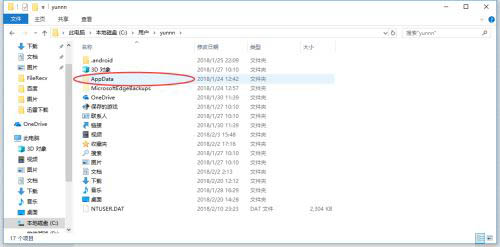
win10的隐藏文件夹appdata的打开方法步骤
方法一、
有的时候我们下载的文件的路径中有appdata 。但是我们却又找不到这个文件夹。
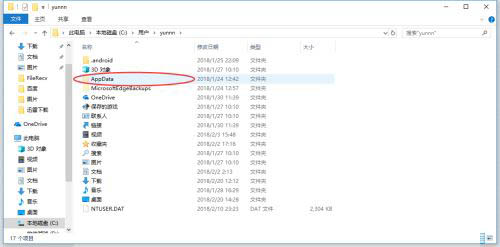
其实这个文件夹是被隐藏了的。我们需要取消它为隐藏文件。首先我们打开此电脑或者我的电脑。
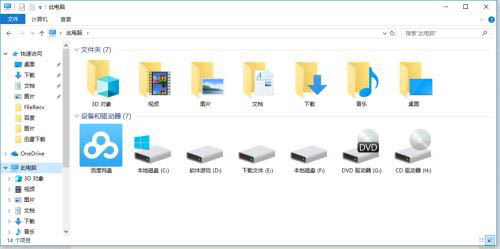
然后我们可以在左上角看到一个查看的选项,我们点击进去进行设置。
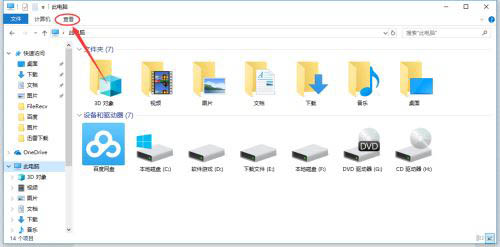
点击查看以后我们就可以在最后面看到一个隐藏的项目的选项,我们在它前面打上勾。
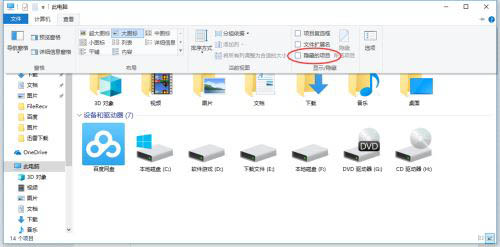
然后我们重新打开就可以看到有appdata这个文件夹了,也可以双击打开进行操作。
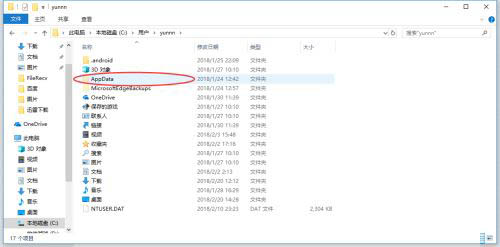
来两张图前后对比一下,我们还可以发现还增加了一个其他的隐藏文件夹。希望对你有所帮助。
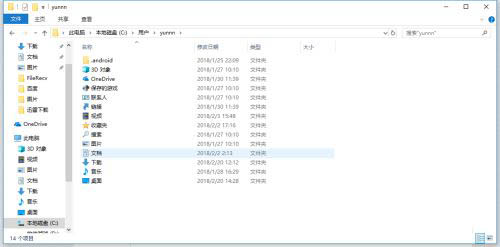
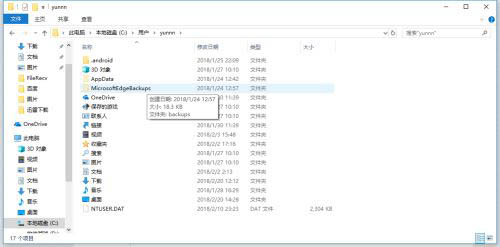
方法二、
1.按“win + R”,打开运行,输bai入:control folders 点击确定du,执行命令打zhi开文件夹选项。
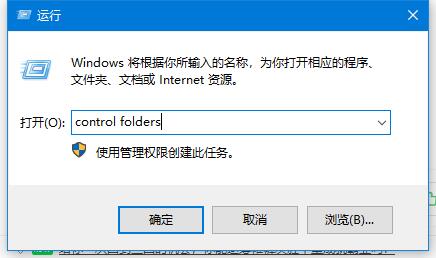
2.文件夹选项,选择:查看,去掉【隐藏受保护的操作系统文件】前的对勾,再选中【隐藏文件和文件夹】→【显示所有文件和文件夹】,最后点击:确定。
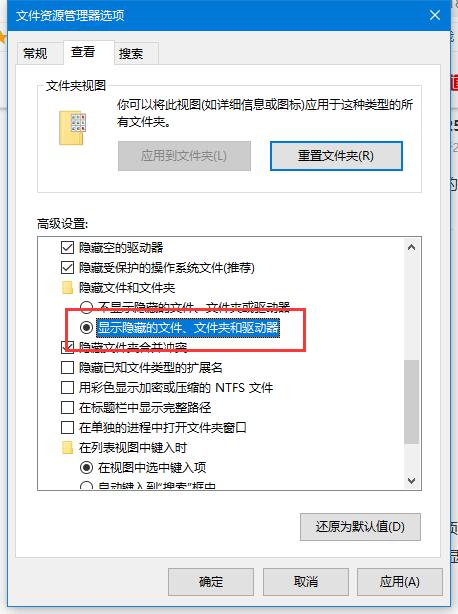
3.打开C盘根目录,选择“用户(Users)”。
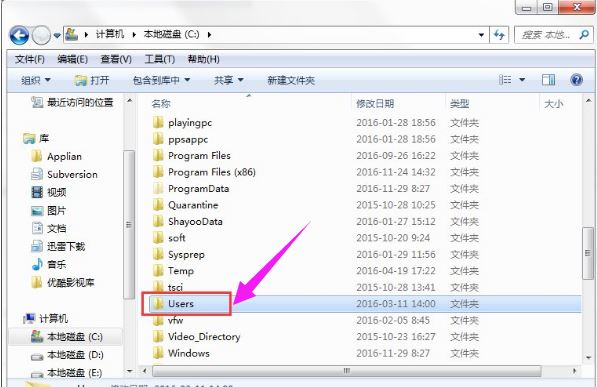
4.找到自己的账户Administrator,双击打开。
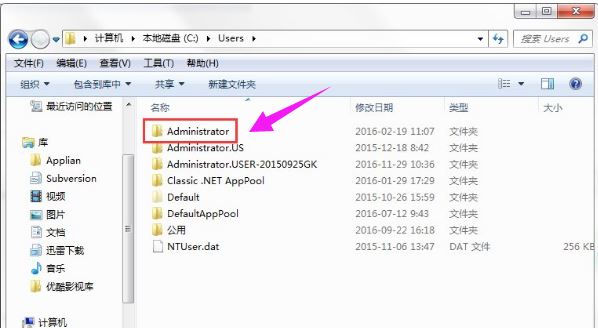
5.打开AppData文件夹(系统文件被隐藏,可能会看不见)
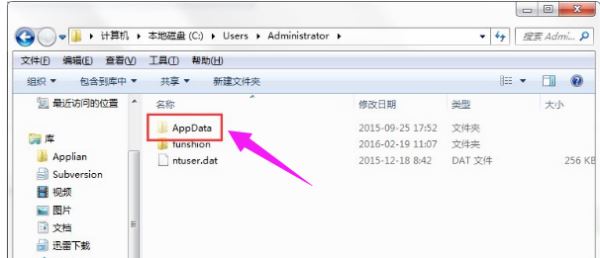
附:还有很多朋友想知道,AppData里面的文件能够删除吗?
打开AppData文件夹,里面有三个文件夹Local、LocalLow、Roaming。
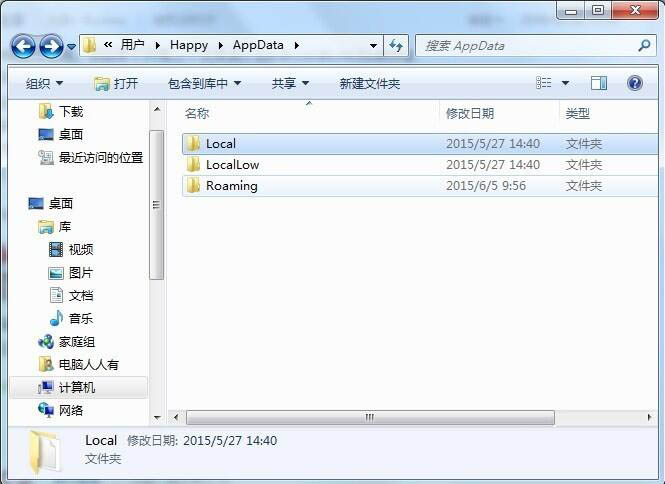
分别打开三个文件夹,其中的Temp文件夹是临时文件夹,可以删除其中的文件。
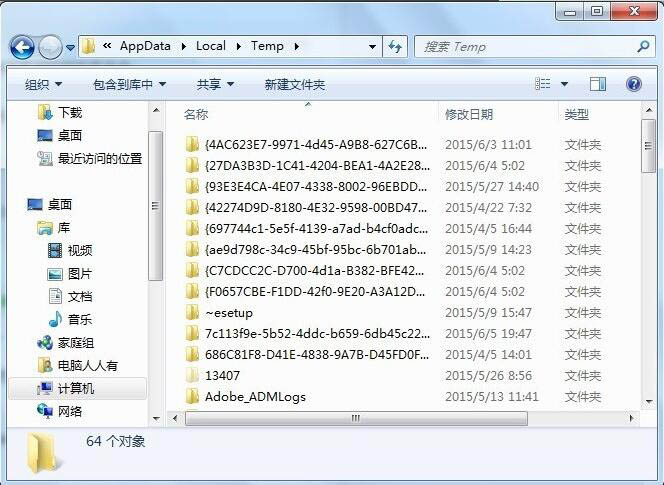
一般是系统升级,打补丁,安装软件等操作留下的临时文件。全选(Ctrl+A)之后,删除即可。删不掉的,正在使用有关程序,重启电脑,不再关联,就可以删除了。

再分别查看各个文件夹,就会发现很多陌生的软件(用户并没有主动下载过)会出现在这里!
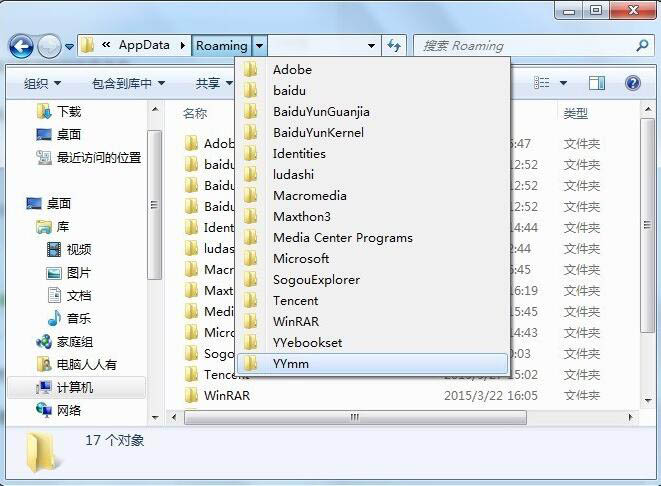
打开查看,有些文件夹是空的,这是一些软件试图加塞所致,或者已经被卸载了的软件残余。
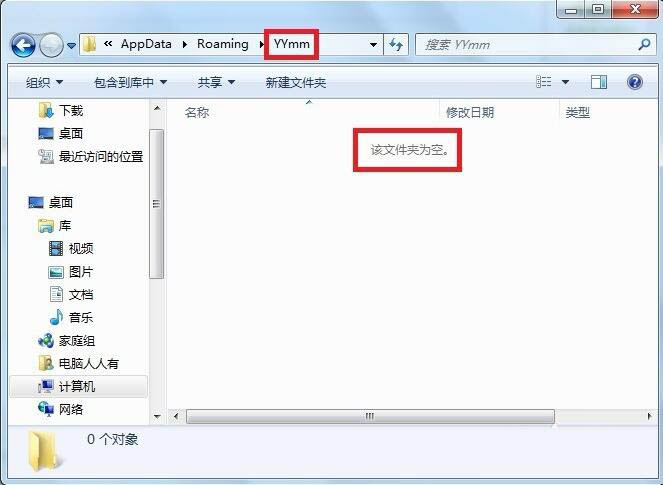
以上就是脚本之家小编给大家分享的win10 隐藏文件AppData的打开方法了,希望此篇教程能够帮助到你!
 咨 询 客 服
咨 询 客 服